純正スタイラスを使えば書く・打つ・読むが自由自在です
仕事道具というのは「なんとかなる」レベルでは困ります。iPad Proにアップル純正のキーボードとペンを買い揃えると軽く10万円を超えますが、もともとiPadの得意分野である「読む」に加え、ペンで「書く」、キーボードを「打つ」のいずれもまともに使えるレベルに達しているのが、iPad Proの「プロ」たる証です。
ここではそんなiPad Proでできることを解説します。
①書く:Apple Pencilならペーパーレスが実現します

(製品名をクリックするとAmazonページが開きます)
Apple
iPad Pro 10.5インチ
実勢価格:7万3500円(WI-Fi版・64GB)
Apple
Smart Keyboard
実勢価格:1万8338円
Apple
Apple Pencil
実勢価格:1万2664円
iPad ProとApplle Pencilの組み合わせは書きたい場所に正確かつ滑らかに線を引けます。筆記具としては当たり前のことですが、これができるデジタルペンは実際は少ないのです。
Apple Pencil


iPad版のExcelに書き込んだところ。自然で滑らかに文字を書き込むことができます。また、細かい文字の書きやすさもデジタイザーペンではトップクラスです。
「書く」がさらに便利になるアプリ&フィルム
書くことにおいてiPadがさらに便利になるツールを紹介します。

MyScript
Nebo
作者名:MyScript
価格:360円
リアルタイムで筆跡を文字認識。書いた文字をダブルタップするとテキストデータ化されるという便利アプリです。
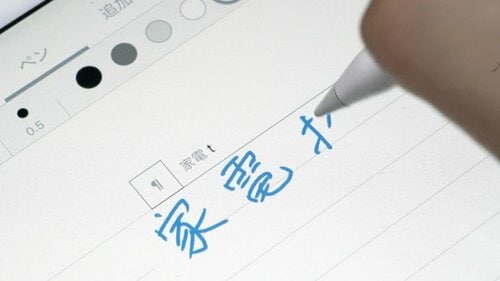
3文字目から文字認識がはじまります。
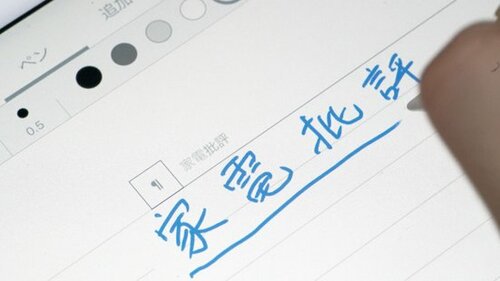
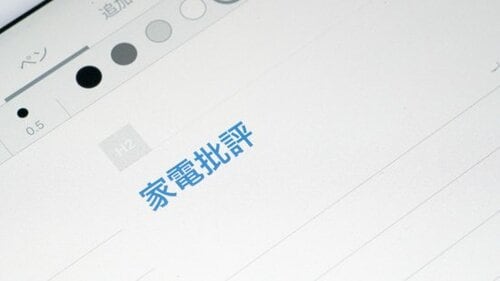
下線を引くと見出しとして認識されるなど、手を止めずに書き進められる機能が充実しています。

ミヤビックス
OverLay Paper
OKIPADPRO105/F/2
実勢価格:2052円
また、書き味が紙みたいになるフィルムを使うとより便利。表面に適度なざらつきがありペン先が滑りにくくなります。まるで本物の鉛筆のような書き心地です。
②打つ:ショートカット充実で快適な純正キーボード
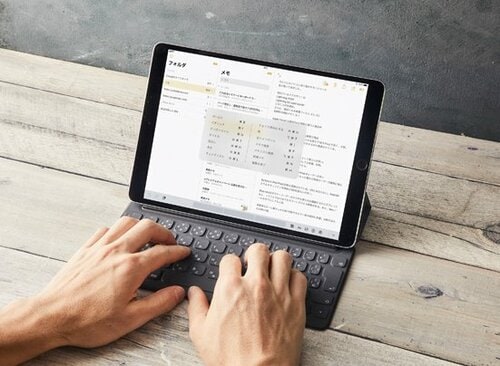
iPadは意外とキーボードショートカットが充実しています。コピー&ペーストやアプリ切り替えといった基本的なものはもちろん、Safariではタブの作成、切り替え、ページのスクロールがキーボードだけでできるなど、慣れればタッチ操作よりスムーズにアプリを操作できるようになります。
また、最新のSmart Keyboardは配列が日本語化されているのも嬉しいポイントです。
③読む:512GBの大容量でどこにでも資料を持ち運べます
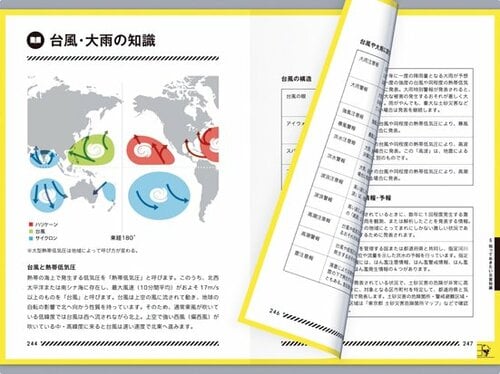
10.5インチモデルなら、文庫本や漫画本なら快適に見開きで読めます。もともとiPadシリーズの4:3の画面比率は電子書籍で余白が少ないうえ、iPad Proは画面の輝度も反射の少なさもシリーズで一番なので、とても読みやすいのです。
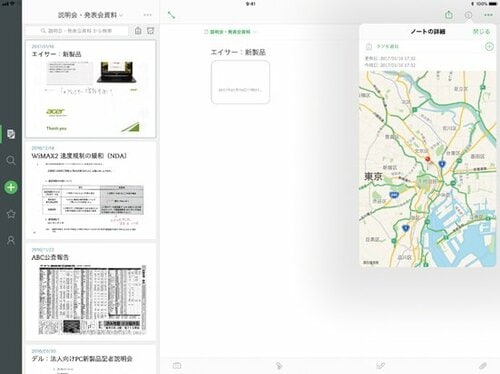
さらに、iPad Proには512GBモデルが存在します。これだけの容量があればスキャンしたPDFやダウンロードした電子書籍を容量を気にせず保管することができます。

Evernote
作者名:Evernote
価格:無料(アプリ内課金アリ)
スキャンデータの整理には定番ですが、Evernoteが便利。有料プラン限定ですが、活字なら日本語文字認識が可能です。
12.9インチの大画面を活かしてiPad Proをペンタブ化しましょう

12.9インチのiPad Proはタブレットとしては異例の大画面をどう活かすかがポイントとなります。そのひとつが「ペンタブ」化です。ペンタブとはパソコンの画面を映してペンで書き込むための外付けモニターのことで、緻密な作業が求められるイラストや漫画制作、画像編集などに使われます。
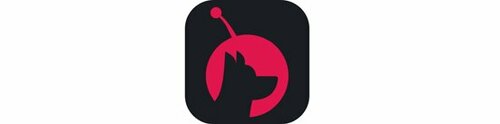
Astro Pad Studio
作者名:ASTROPAD
価格:月額800円
そこで利用したいのが、「Astro Pad Studio」。iPad Proをペンタブ化するMac用のソフトです。
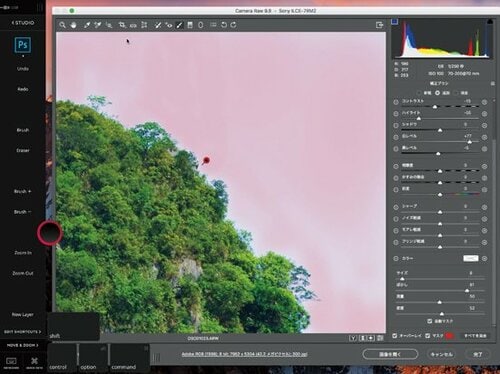
Astro Pad Studioを起動したら、iPadとMacはUSBまたはWi-Fiで接続できます。USBの方が画面の遅延は少ないものの、Wi-Fi接続ならリビングのソファーでiPad Proを使い書斎のMac上でPhotoShopにイラストを描くといった使い方もできます。
iPad Proを買ったらMacを持ち出す頻度が減りました

これまでで解説したツールを活用した結果、実際、打ち合わせやイベント取材にMacBook Proを持ち出すことはほとんど無くなりました。もちろん、とくに、イラスト作成や画像編集などクリエイティブ系のアプリにもiPad Proはオススメです。
一方、「iPad Proはパソコンと置き換えられる」とは言い難いのも事実。アプリは充実しているしiOS 11で懸案のファイル管理も改善します。問題はマウス(トラックパッド)が使えないということです。
例えば文字列の選択ひとつとってもタッチよりマウスが楽なのは明らか。ワードやエクセルを長時間使い込む作業はiPad Proでもまだまだ苦手といえます。パソコンの代わりに考えているなら、自分の作業スタイルにどれだけマウスが必要か考えましょう。
以上、iPad Proをモバイル書斎化する方法でした。iPad Proを活用すれば、ビジネスシーンがスマートになること間違いなしです。





























